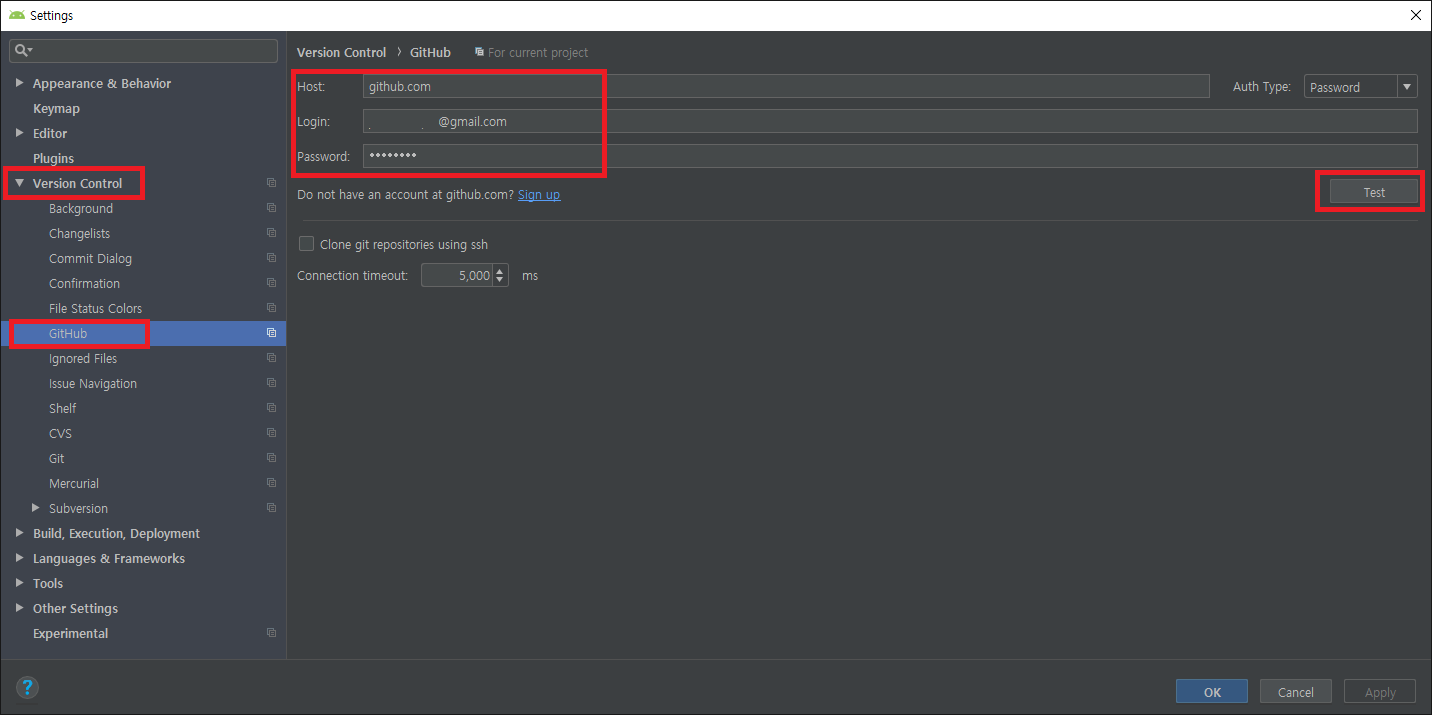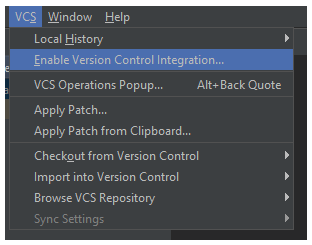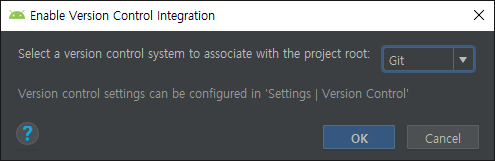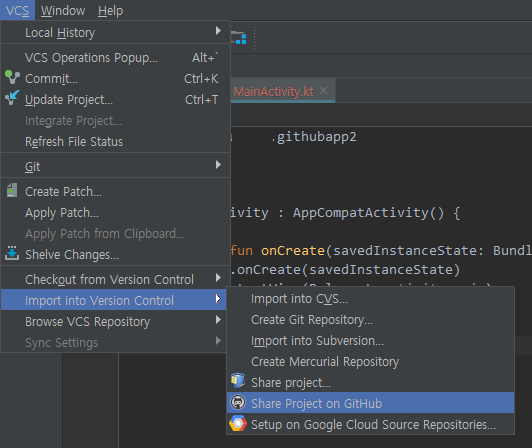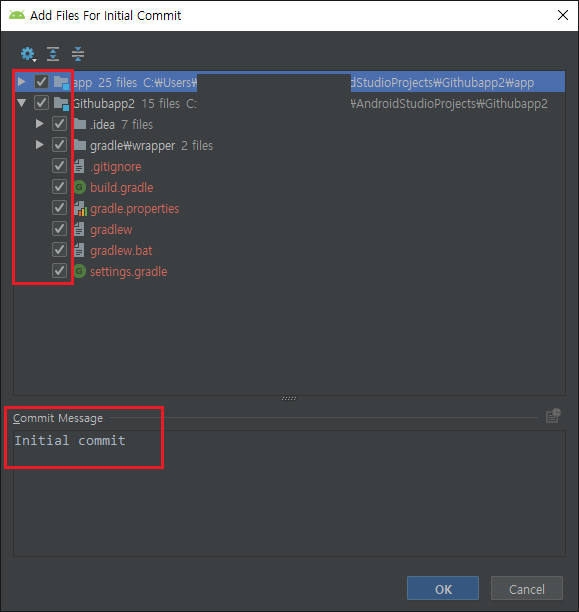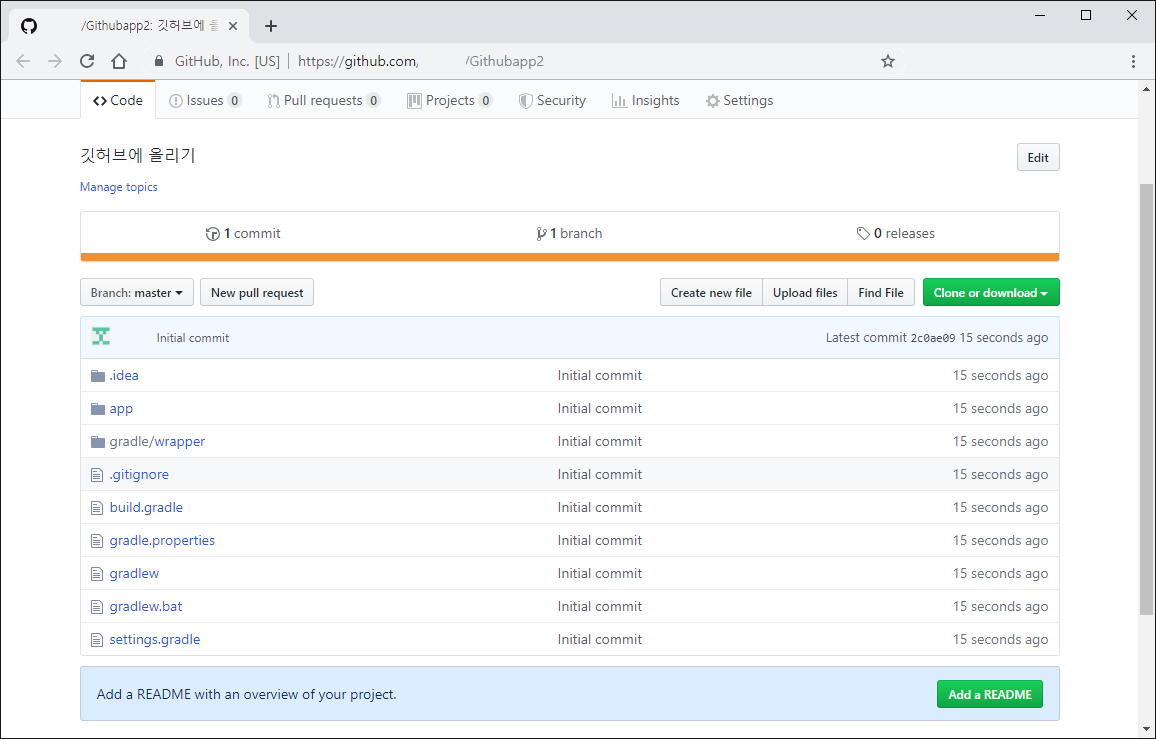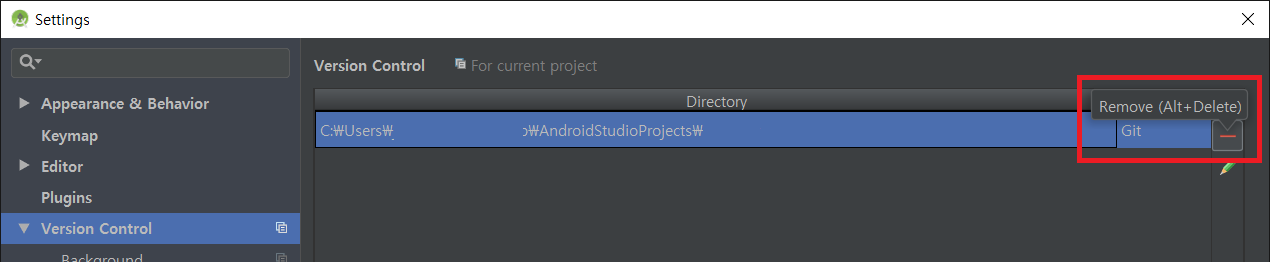사실 내 주력 IDE는 Visual studio인데..
Intellisense(자동완성) 사용시 대/소문자 무시가 기본으로 되어 있는데
Android Studio는 그렇지 않다 (Case sensitive)
너무 불편해서 궁시렁궁시렁 하고 쓰다가 방법을 알았다(무지 간단...)
* File - Settings - Editor > General > Code Completion > Case sensitive completion 을 None 으로 바꿔주면 된다.
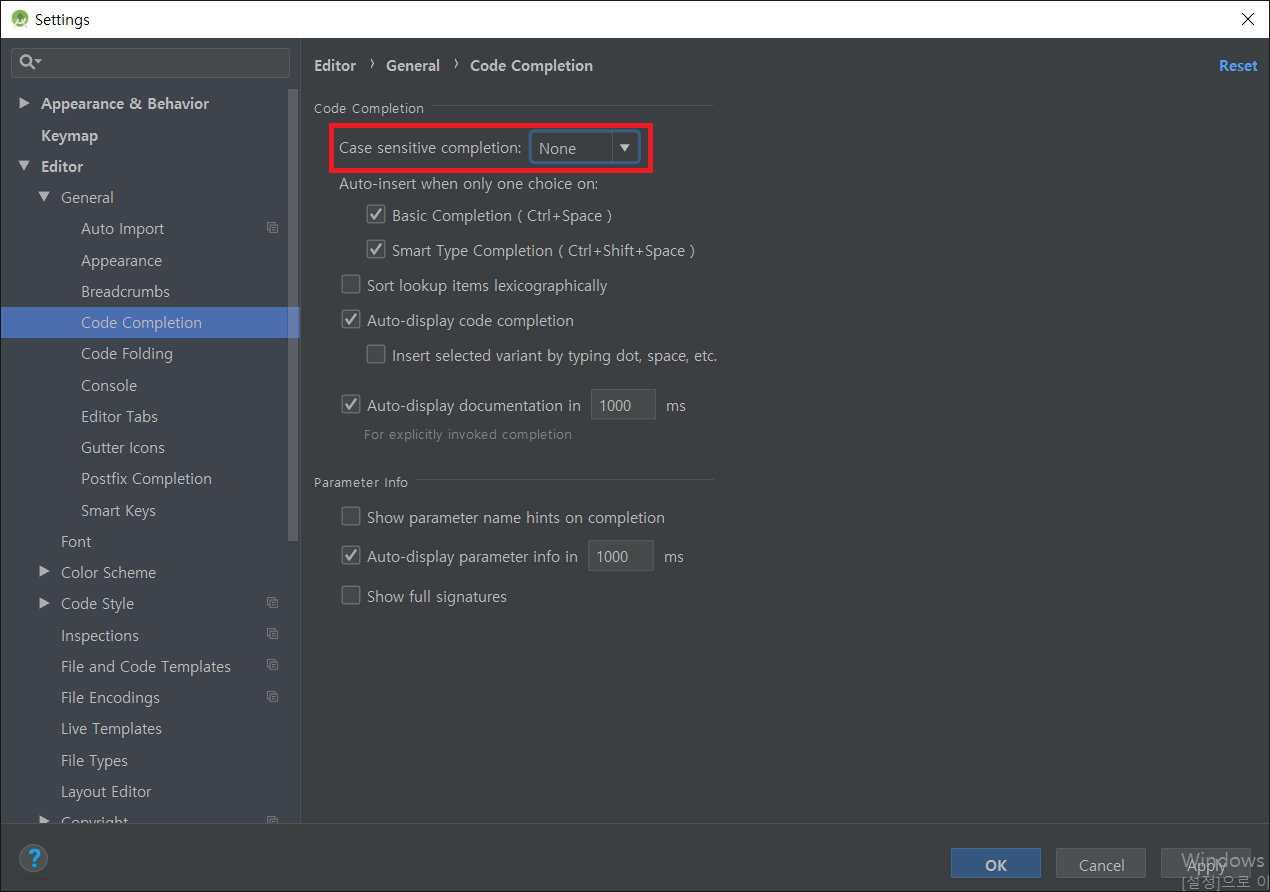
나와 다른 버전의 Android Studio 사용자의 경우 Match Case라는 항목이 있는데 이걸 체크 해제해주면 된다
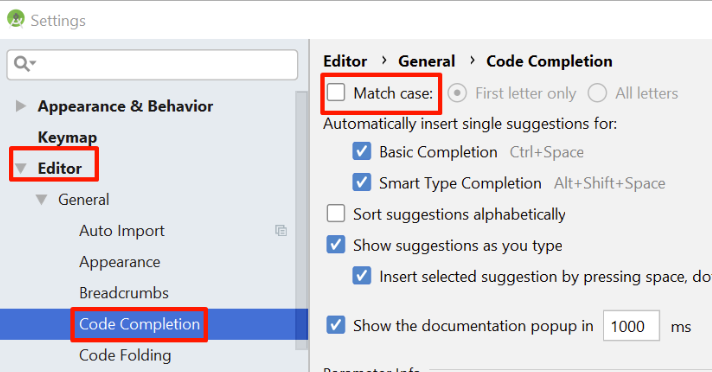
이제 굳이 대/소문자 맞추지 않더라도 원하는 오브젝트들을 수월하게 찾을 수 있다
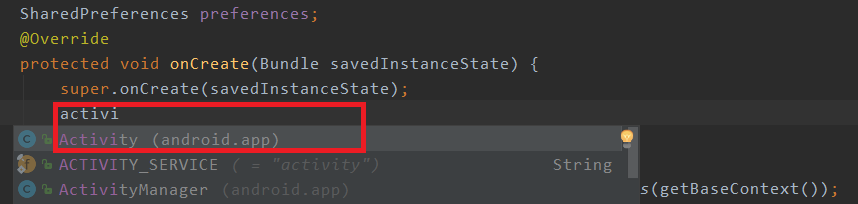
'Android > 글' 카테고리의 다른 글
| [Android] Android Studio에서 새 프로젝트를 처음으로 Github에 올리기 (Repository 생성) (0) | 2019.07.26 |
|---|---|
| [Android] Android studio 프로젝트에서 git 연결 제거하기 (0) | 2019.07.05 |
| [Android] 개발시간을 아주아주 단축해 줄 안드로이드 템플릿 프로젝트 소개 (0) | 2019.01.21 |
| [Android] 오류 : android.os.BinderProxy cannot be cast to LocalBinder (0) | 2018.12.23 |
| [Android] 특정 앱의 현재상태 Sqlite 데이터를 확인해보고 싶을 때 (0) | 2018.12.22 |